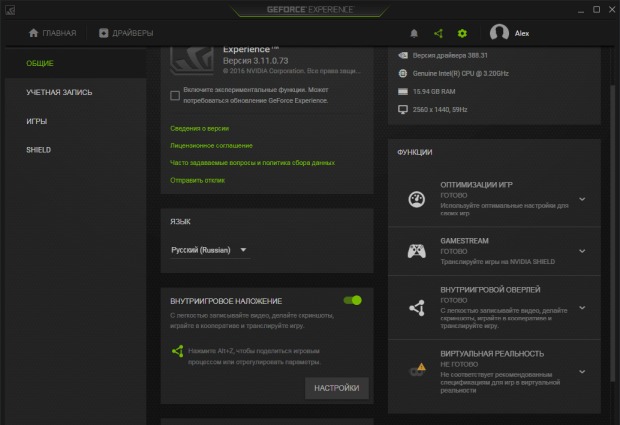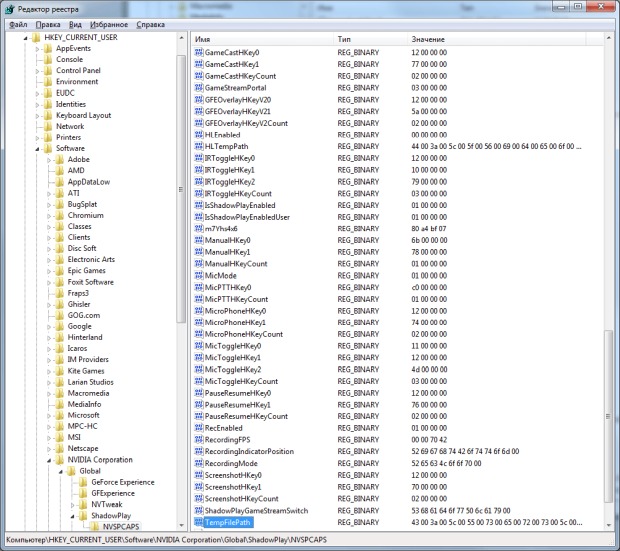Shadowplay не записывает рабочий стол windows 10
Если вы активно пользуетесь NVIDIA ShadowPlay для записи игровых моментов, то могли сталкиваться с некоторыми проблемами. Увы, но после перехода на новый интерфейс проблемы эти могут возникать довольно часто. За последнее время я сам не раз сталкивался с неприятной ситуацией, когда ShadowPlay не записывает видео.
Вначале определимся с симптомами. У вас запускается GeForce Experience и доступны все настройки для захвата видео, активен пункт «Внутриигровое наложение», работает интерфейс Share (Alt+Z). Но при нажатии на кнопку записи или «Пуск» в меню Share не происходит никаких действий.
Вначале попытайтесь изменить путь сохранения видео в Share>настройки>записи. Нет реакции? Действуем далее по методу описанному пользователем MrSefe на форуме geforce.com, за что ему огромная благодарность.
1. Отключаем ShadowPlay (Внутриигровое наложение) в Geforce Experience
2. Открываем редактор реестра regedit.
Запускаем через Пуск>Выполнить или через Win+R и вводим regedit. В Windows 7 можно ввести прямо в окно поиска программ, запускать от имени администратора.
3. Далее идем по пути HKEY_CURRENT_USER\SOFTWARE\NVIDIA Corporation\Global\ShadowPlay\NVSPCAPS\
4. В разделе NVSPCAPS находим и удаляем DefaultPathW and TempFilePath. Поиск работает по Ctrl+F
5. Снова заходим в меню Geforce Experience и активируем ShadowPlay (Внутриигровое наложение).
Запись видео работает, но файлы сохраняются в папку по умолчанию. Заходите в меню Share и задаете путь к своей папке.
Впрочем, не все идеально. После перезагрузки вы можете снова столкнуться с тем, что запись видео не работает. В этом случае я просто открывал меню Geforce Experience и выключал/включал ShadowPlay. Можно заново удалить данные через regedit, и это поможет.
Проблема с ShadowPlay/Geforce Experience после переустановки Windows 10
Ответы (7)
Это помогло устранить вашу проблему?
К сожалению, это не помогло.
Великолепно! Спасибо, что пометили это как ответ.
Насколько Вы удовлетворены этим ответом?
Благодарим за отзыв, он поможет улучшить наш сайт.
Насколько Вы удовлетворены этим ответом?
Благодарим за отзыв.
Это помогло устранить вашу проблему?
К сожалению, это не помогло.
Великолепно! Спасибо, что пометили это как ответ.
Насколько Вы удовлетворены этим ответом?
Благодарим за отзыв, он поможет улучшить наш сайт.
Насколько Вы удовлетворены этим ответом?
Благодарим за отзыв.
Это помогло устранить вашу проблему?
К сожалению, это не помогло.
Великолепно! Спасибо, что пометили это как ответ.
Насколько Вы удовлетворены этим ответом?
Благодарим за отзыв, он поможет улучшить наш сайт.
Насколько Вы удовлетворены этим ответом?
Благодарим за отзыв.
Это помогло устранить вашу проблему?
К сожалению, это не помогло.
Великолепно! Спасибо, что пометили это как ответ.
Насколько Вы удовлетворены этим ответом?
Благодарим за отзыв, он поможет улучшить наш сайт.
Насколько Вы удовлетворены этим ответом?
Благодарим за отзыв.
Это помогло устранить вашу проблему?
К сожалению, это не помогло.
Великолепно! Спасибо, что пометили это как ответ.
Насколько Вы удовлетворены этим ответом?
Благодарим за отзыв, он поможет улучшить наш сайт.
GeForce Experience не записывает видео: что делать
Расскажем почему GeForce Experience не записывает видео…
Если в GeForce Experience активирован режим ShadowPlay это может негативно влиять на работоспособность некоторых функций программы. Кроме этого появились дополнительные ошибки после обновления связанного с переходом на новый интерфейс.
Одна из самых частых ошибок — невозможность записать видео. Данный сбой появляется по самым разным причинам, но в основном после обновления программы.
Ответим почему GeForce Experience не записывает видео — далее.
Исходная ситуация — GeForce Experience работает корректно, при этом функция Shadow Play активна, кроме этого доступно редактирование параметров для записи видео, но при старте записи видео ничего не происходит
Первым делом необходимо поменять директорию, куда сохраняется файл. Если это не помогло и вопрос почему GeForce Experience не записывает видео остается актуальным, необходимо выполнить следующие действия:
- Деактивировать функцию Shadow Play в настройках GeForce Experience.
- Открыть редактор реестра системы — сделать это можно при помощи сочетания горячих Win+R.
- Вводим команду regedit. Если GeForce Experience установлен на Windows 7, то вышеуказанную команду можно ввести прямо в строке поиска. В последнем случае пользователь должен обладать административными правами.
- Ищем путь вида:
- В найденной строке удаляем все строки со словами DefaultPathW и, соответственно — TempFilePath. При помощи горячих клавиш Ctrl+F можно вызывать окно поиска.
- Открываем GeForce Experience, идём в настройки и активируем функцию ShadowPlay.
После выполнения вышеуказанных действий запись видео должна работать корректно. При этом все записанные файлы будут сохраняться по пути предложенному по умолчанию.
Путь сохранения записываемых файлов можно указать самостоятельно — для этого необходимо воспользоваться функцией Share
Вышеуказанное решение является временным так как действия по настройке GeForce Experience придётся повторять при каждом старте системы. В этом случае необходимо снова отключить и включить ShadowPlay. Желательно также повторить процесс удаления данных реестра описанный выше — настройки должны сохраниться в системе.
Таким образом, проблема почему GeForce Experience не записывает видео cкорее всего будет решена…